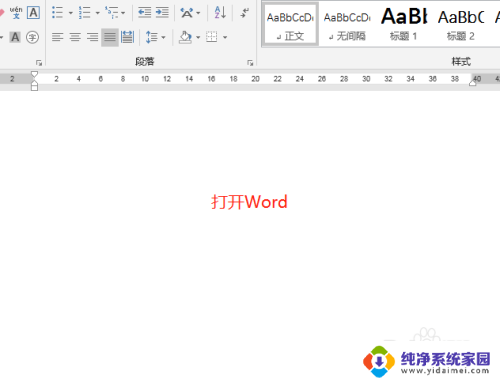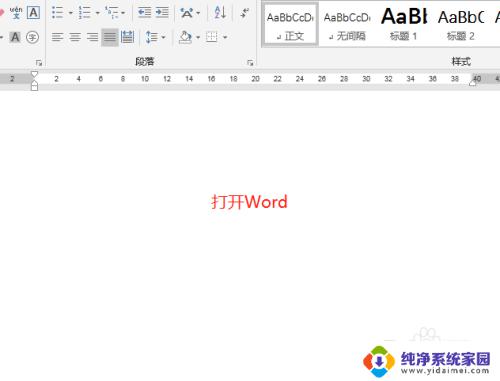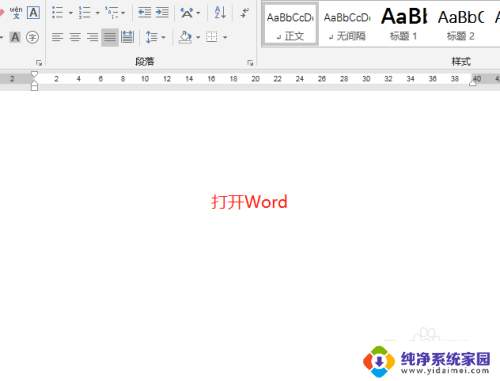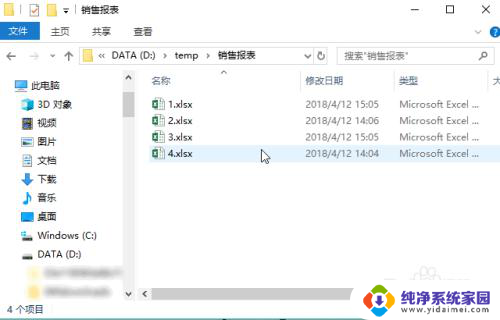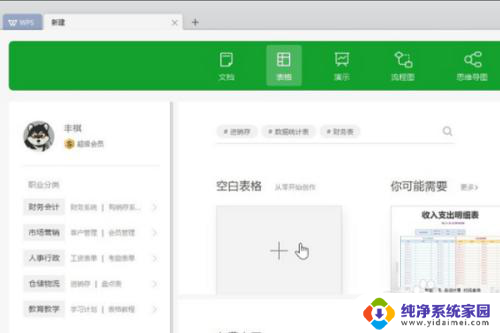两个视频合并一个画面 如何将多个视频合并为一个画面
更新时间:2023-10-03 13:02:03作者:jiang
两个视频合并一个画面,在现今社交媒体和视频分享平台的盛行下,越来越多的人开始尝试将多个视频合并成一个画面,以创造出更有趣和独特的影片作品,无论是为了记录旅行的点滴,还是为了展示创意的视频剪辑,将多个视频合并为一个画面已经成为一种受欢迎的方式。对于许多人来说,如何实现这一目标仍然是一个挑战。本文将介绍一些简单而有效的方法,帮助您轻松地合并多个视频,并创造出令人惊叹的影片作品。
具体方法:
1.在pr【媒体库】,导入多段【视频】。例如:【哪吒1】和【哪吒2】
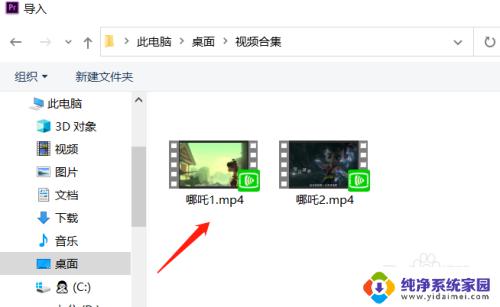
2.将两段【视频】拖到【轨道上】
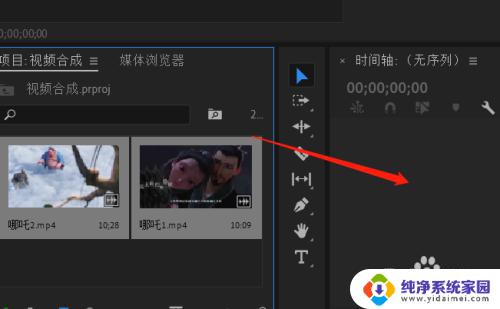
3.将【哪吒1】拖到第二条【轨道】
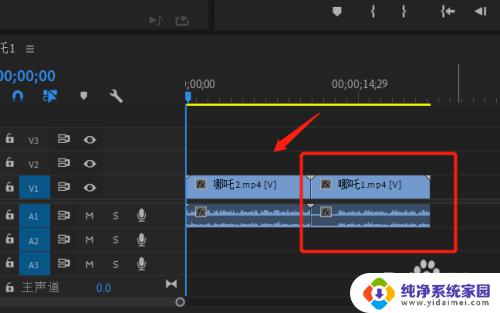
4.将两段【视频】放置在一起
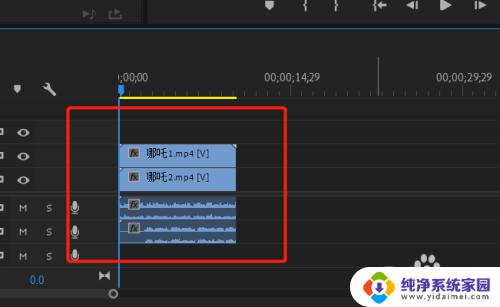
5.点击【哪吒1】,选择【效果控件】,选择【缩放】,调整为【50】
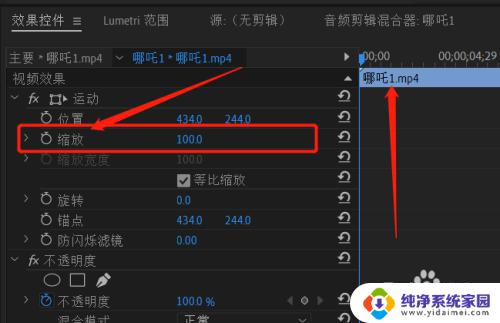
6.可以看到【哪吒1】缩小了,同理将【哪吒2】缩小
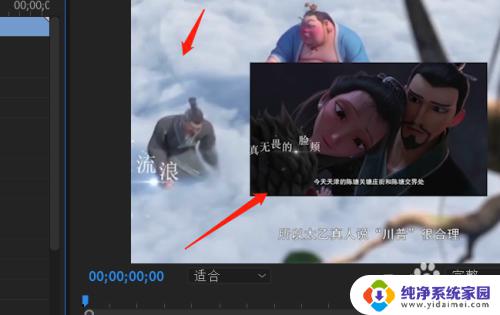
7.【左键】双击【节目】内的视频,按住【左键】拖动视频
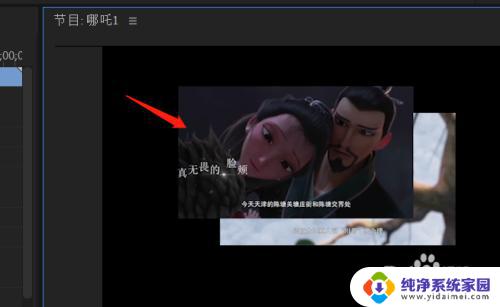
8.将【位置】调整后,就可以获得多视频在同一画面的视频啦
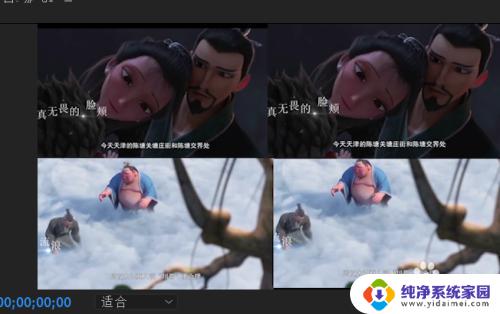
以上是将两个视频合并到一个画面的所有内容,如果您遇到此问题,则可以根据我提供的操作步骤来解决,非常简单快速,一步到位。